9 פקדי עכבר חייבים להכיר עבור משתמשי Windows 8
Miscellanea / / February 12, 2022

אין ספק ש
חלונות 8
הוא המתאים ביותר והכי טוב לתפעול במכשירי מסך מגע. עם זאת, אין לי ניסיון רע בשימוש בו במחשב הנייד הבסיסי שלי. העניין הוא שצריך להיות למעלה
קיצורי דרך במקלדת
ובקרות או פעולות עכבר כדי להפוך למקצוען בשימוש בו.
בין השניים ייתכן שתהיה לך בחירה משלך. בשבילי זה קיצורי מקלדת. אבל אני מאמין שרוב האנשים מסתמכים על העכבר. אז הנה אנחנו עם רשימה של פקדי עכבר בסיסיים שיכולים לעזור לך לצאת לדרך.
1. לעבור את מסך הנעילה
זה הכי פשוט שיכול להיות. כל מה שאתה צריך לעשות הוא ללחוץ על מסך נעילה או גלגל את גלילת העכבר. זה יציג מסך נוסף שבו תוכל להזין את הסיסמה שלך ולעבור.
2. הגעה לשולחן העבודה
המסך הראשון אליו תנחת הוא מסך התחל. שם תמצא אריח כדי להגיע לשולחן העבודה. אתה רק צריך ללחוץ על זה פעם אחת.

טיפ מגניב: אם תרצה תוכל לדלג על מסך ההתחלה ולאתחל ישירות לשולחן העבודה שלך.
3. החלף את שולחן העבודה ומסך התחל
החזרה למסך ההתחלה מוסתרת כפעולה בפינה השמאלית התחתונה של המסך. כשתגיע לפינה הזו תראה תמונה ממוזערת. לחץ שם והגיע למסך הרצוי. שוב, ממסך ההתחלה אתה יכול לנווט לשולחן העבודה על ידי ביצוע אותו הדבר.

דרך נוספת לעבור למסך ההתחלה משולחן העבודה היא לרחף עם העכבר בקצה העליון של מסך שולחן העבודה. אתה תראה דמות כמו יד. לאחר מכן, החזק את הלחצן השמאלי ומשוך את העכבר לכיוון התחתון עד שהוא ייעלם. שם אתה במסך הנדרש.
4. גש לתפריט Power
אם תלחץ לחיצה ימנית על הפינה השמאלית של המסך, תראה את תפריט ההפעלה. כעת, זו הדרך המהירה ביותר להגיע לכלים ולמיקומים כמו לוח הבקרה, מנהל ההתקנים, שורת הפקודה, דו-שיח הפעלה, חלונות חיפוש וכו'.

5. העלאת צ'ארם בר
צ'ארם בר הוא אחד הדברים שתדרשו לעתים קרובות מאוד ב-Windows 8. זה עולה כשאתה מרחף עם העכבר לכיוון הפינות הימניות של המסך (תמונה שמאל). יתר על כן, אם תגללו את העכבר למעלה או למטה הוא הופך בולט יותר (תמונה ימנית).

6. התחל פקדי גלילה למסך
מסך ההתחלה הוא מערך של אריחים וקבוצות של אפליקציות משמאל לימין של המסך. אתה יכול השתמש בגלילה של העכבר כדי לנווט בדפים על המסך. חוץ מזה, כשתרחף לתחתית המסך תראה גלילה שאפשר להשתמש בה כדי לגלול.

7. התחל פקדי זום מסך
לצד הגלילה כדי לנווט במסך ההתחלה תראה סמל קטן עם א – סִימָן. זה יכול לשמש ביעילות כדי להקטין את המסך ולהכיל תצוגה גדולה יותר של האפליקציות והקבוצות.
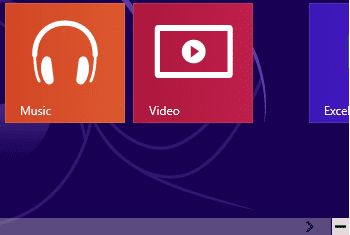
חוץ מזה, אתה יכול להיעזר במקש Ctrl + גלילה בעכבר כדי להגדיל ולהקטין. המסך נראה כפי שמוצג להלן כאשר מקטינים אותו.
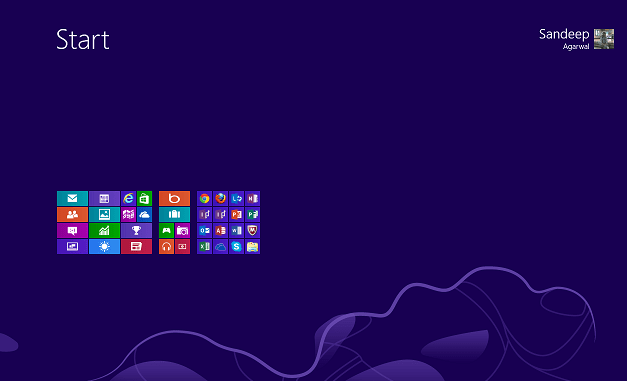
8. החלף בין אפליקציות
בין אם זה בשולחן העבודה או במסך ההתחלה, אתה יכול להגיע לאפליקציה שנפתחה לאחרונה על ידי הצבעה על הפינה השמאלית העליונה של המסך. גרור את העכבר לאורך הקצה כדי לקבל את כל רשימת היישומים הפתוחים (נקרא גם Apps Bar).

כעת תוכל להקיש על אפליקציה כדי להביא אותה לראש. או שאתה יכול ללחוץ לחיצה ימנית על אפליקציה ולסגור אותה.
9. שימוש בסרגל האפליקציות
אם הרזולוציה של המסך שלך תומכת בזה, אתה יכול למשוך אפליקציה מסרגל היישומים לכיוון הקצה הימני של המסך ולהמיר אותו לפאנל. כך תוכל לעבוד על מספר יישומים בו-זמנית.
מַעֲנָק
לחיצה ימנית על שטח ריק או על אפליקציה תפתח כמה אפשרויות בשטח זה או על אותו יישום. תבדוק את זה.
סיכום
אם אתה יכול לשלוט כל כך הרבה אתה יכול להשתמש ב-Windows 8 באמצעות העכבר שלך ללא כל טרחה. יתר על כן, נשתף טריקים נוספים כאשר וכאשר נחקור. ואל תשכח, תרגילי העכבר האהובים עליך עדיין יפעלו כמו פעם בגרסאות Windows ישנות יותר.
קרדיט תמונה: וויליאם הוק
עודכן לאחרונה ב-02 בפברואר, 2022
המאמר לעיל עשוי להכיל קישורי שותפים שעוזרים לתמוך ב-Guiding Tech. עם זאת, זה לא משפיע על שלמות העריכה שלנו. התוכן נשאר חסר פניות ואותנטי.
האם ידעת
Notion, אפליקציית הפרודוקטיביות, נוסדה ב-2013.



